Je bent nieuw in de wereld van Linux en wilt je efficiëntie in de terminal verhogen? De Tab-Stop-Truc biedt je een handige manier om invoer in de Bash te vergemakkelijken en onnauwkeurigheden te vermijden. Deze handleiding laat je zien hoe je de Tab-Stop-Truc effectief kunt gebruiken om je navigatie- en invoervaardigheden in de terminal te verbeteren.
Belangrijkste inzichten
- De Tab-Stop-Truc stelt je in staat om door op de tabtoets te drukken automatisch bestandslocaties en opdrachten te voltooien.
- Het helpt je om snel in het bestandssysteem te navigeren door suggesties voor invoer te tonen.
- Door meerdere keren op de tabtoets te drukken kun je de beschikbare opties bekijken.
Stapsgewijze handleiding
Laten we beginnen met het toepassen van de Tab-Stop-Truc. Je bevindt je in de Bash en begint met eenvoudige opdrachten:
Bij je eerste stap open je de terminal en typ je cd / in om naar de rootdirectory te gaan. Druk nu eenmaal op de tabtoets. Je ziet een automatische aanvulling of suggesties.
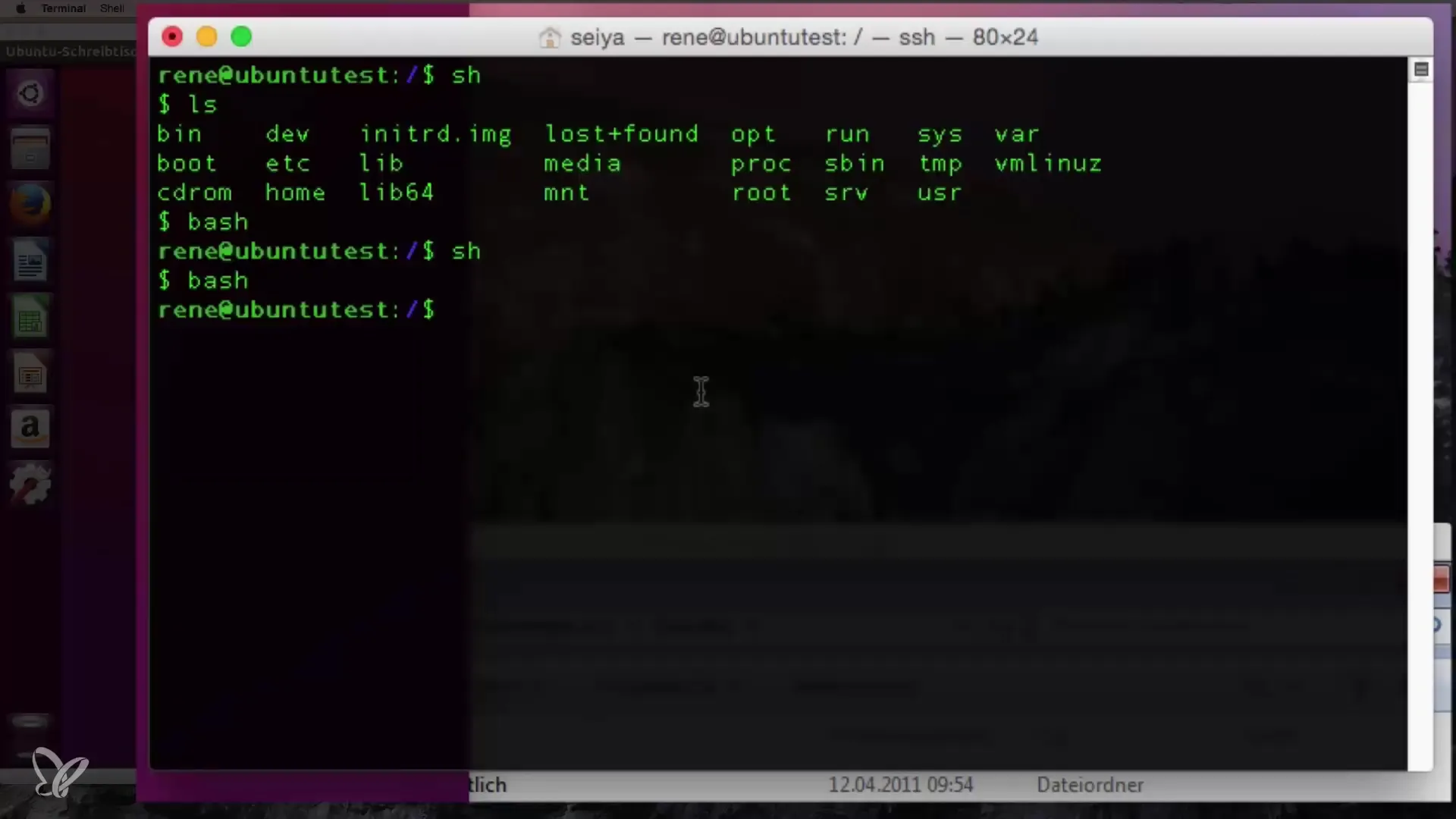
Als je vervolgens cd Home typt en opnieuw op de tabtoets drukt, zie je welke mappen in het huidige pad aanwezig zijn. Het systeem toont je bijvoorbeeld dat er mappen zoals "Desktop", "Documents" of "Downloads" zijn.
Focus op de map "Documents". Typ cd D en druk daarna op de tabtoets. Het systeem zal je nu de volledige naam van de map tonen en de invoer vergemakkelijken.
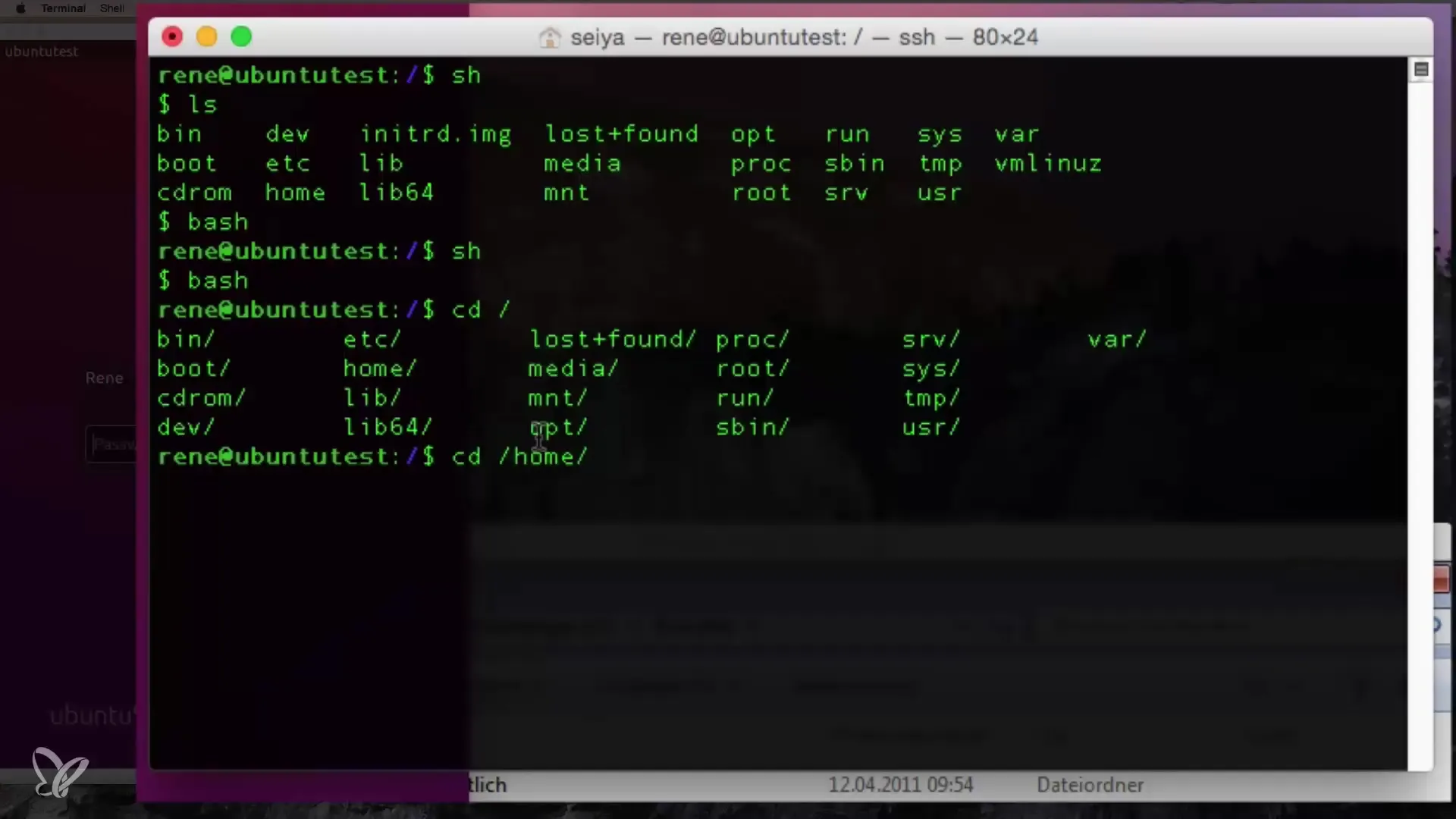
Je hebt ook de mogelijkheid om herhaaldelijk op de tabtoets te drukken om door beschikbare opties te bladeren. Dit is vooral handig wanneer er meerdere overeenkomsten zijn. Als je bijvoorbeeld een "V" voor video's typt en vervolgens op de tabtoets drukt, zie je dat er een "Videos"-map en een "Templates"-map zijn.
Als je nu verder wilt navigeren in de structuur, typ je bijvoorbeeld cd Templates en druk je op de tabtoets. Als de map "Templates" bestaat, wordt deze onmiddellijk weergegeven en als doelvoorstel toegevoegd.
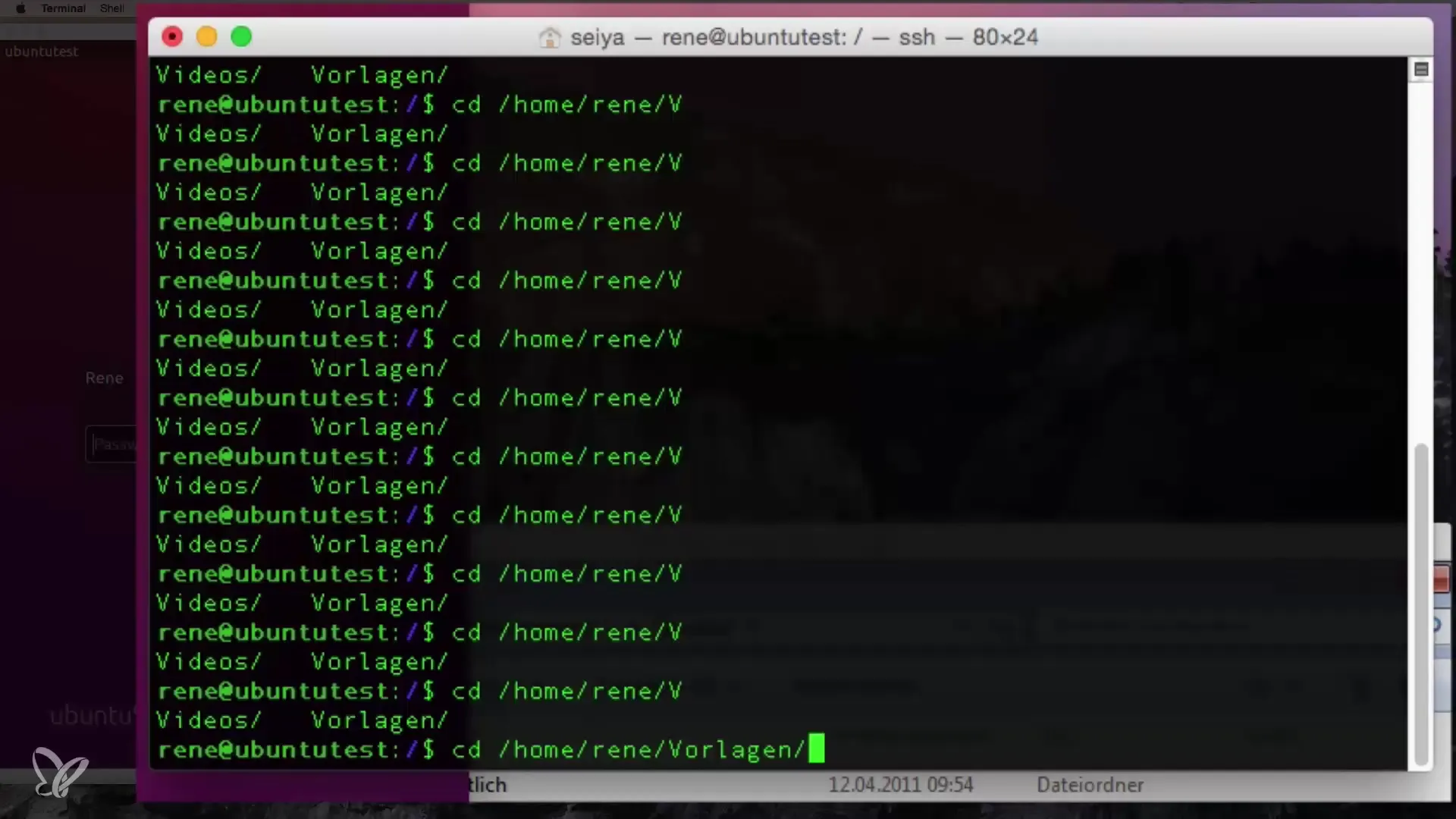
Om te zien wat zich in de huidige directory bevindt, kun je de opdracht ls gebruiken. Als je dit doet en de map leeg is, zie je toch dat je succesvol in de map genavigeerd bent.
Een ander voordeel van deze truc is dat je in tegenstelling tot veel andere shells geen vervelende "niks terug"-feedback krijgt wanneer je probeert een niet-bestaande map te betreden. In plaats daarvan biedt de Tab-Stop-Truc je de mogelijkheid om veilig en snel te navigeren.
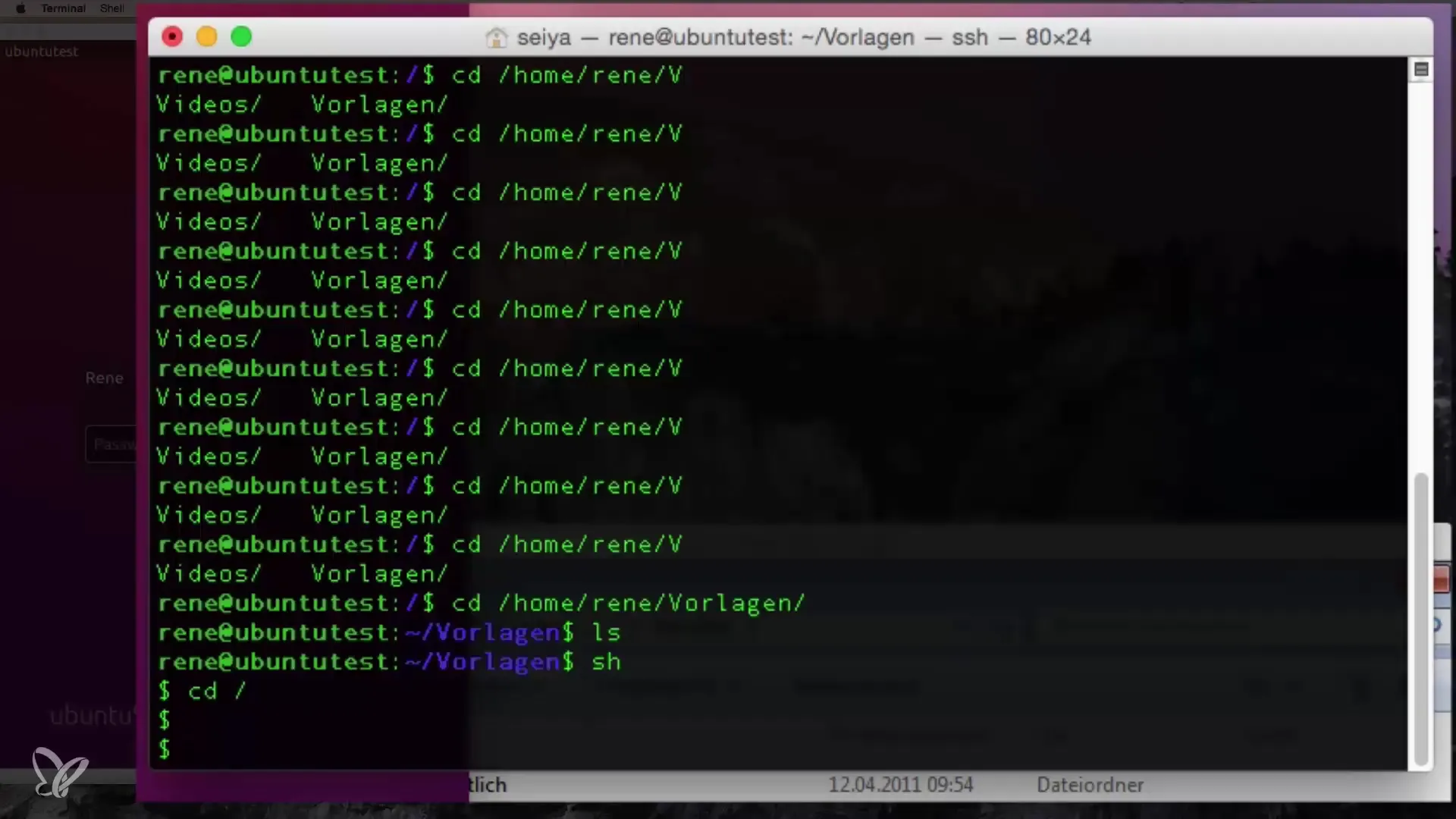
Het gebruik van de Tab-Stop-Truc is niet alleen een praktische methode, maar ook een grote stap naar zelfstandigheid wanneer je in de terminal werkt. Zodra je deze truc onder de knie hebt, zul je zien hoe veel eenvoudiger het werken met Linux wordt.
Terug in de Bash kun je blijven proberen, cd gevolgd door verschillende rechten of opdrachten, gevolgd door de tabtoets.
Samenvattend is de Tab-Stop-Truc een onmisbaar hulpmiddel voor elke Linux-beginnende gebruiker. Door eenvoudige bediening en aanzienlijke tijdsbesparing kun je je terminalervaring fundamenteel verbeteren en tegelijkertijd het risico van typfouten verkleinen.
Samenvatting – De Tab-Stop-Truc in de Bash
De Tab-Stop-Truc is een eenvoudige, maar krachtige manier om je navigatie in de Linux-terminal te optimaliseren. De automatisering van opdrachten en paden kan een enorme hulp zijn voor beginners en zal je het gebruik van het systeem aanzienlijk vergemakkelijken.
Veelgestelde vragen
Wat is de Tab-Stop-Truc?De Tab-Stop-Truc is een functie in de Bash die je helpt om opdrachten en bestandslocaties automatisch te voltooien.
Hoe gebruik ik de Tab-Stop-Truc?Je voert een deel van de opdracht of pad in en drukt vervolgens op de tabtoets om suggesties te ontvangen of de invoer te voltooien.
Welke voordelen biedt deze truc?Het versnelt de navigatie in de terminal, vermindert typfouten en stelt je in staat om snel tussen directories te wisselen.
Kan ik de Tab-Stop-Truc ook bij andere shells gebruiken?De Tab-Stop-Truc is voornamelijk in de Bash gebruikelijk, maar kan ook in andere shells aanwezig zijn, afhankelijk van de configuratie.
Wat gebeurt er als er meerdere opties beschikbaar zijn?Als er meerdere overeenkomsten zijn, kun je de tabtoets herhaaldelijk indrukken om door de opties te bladeren.


